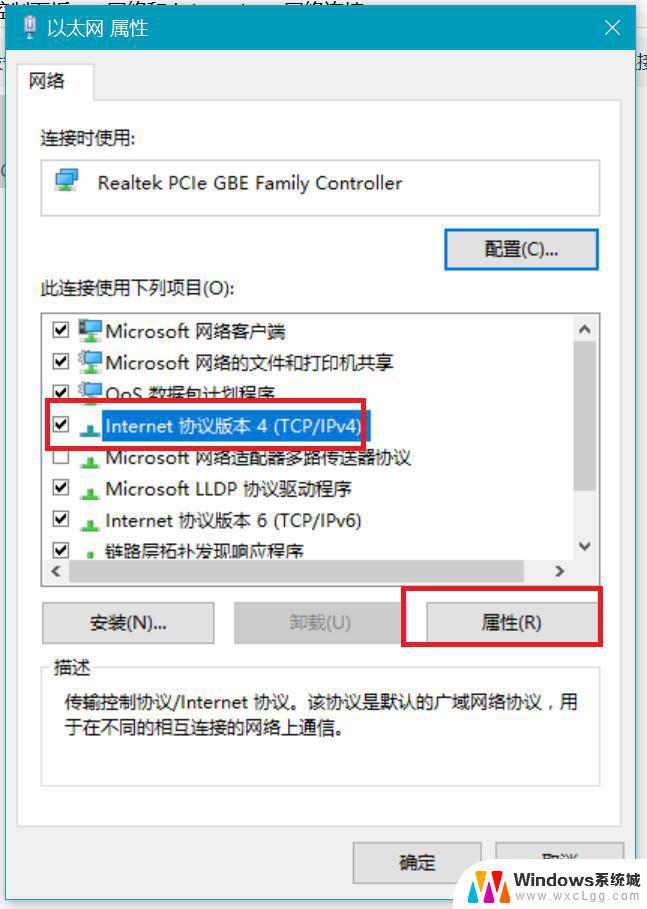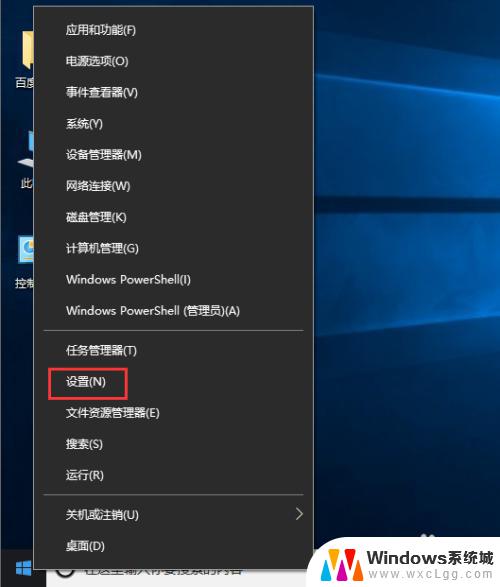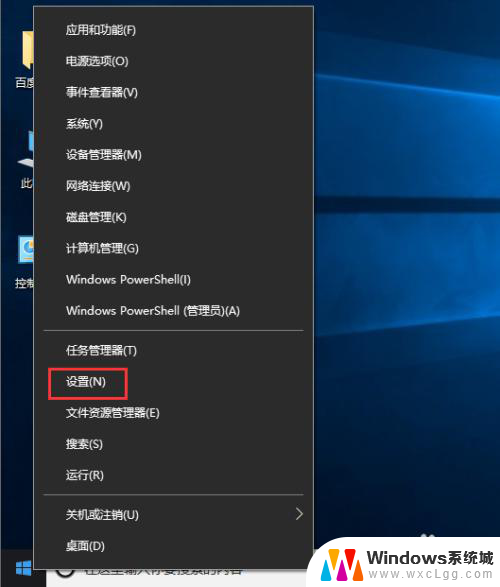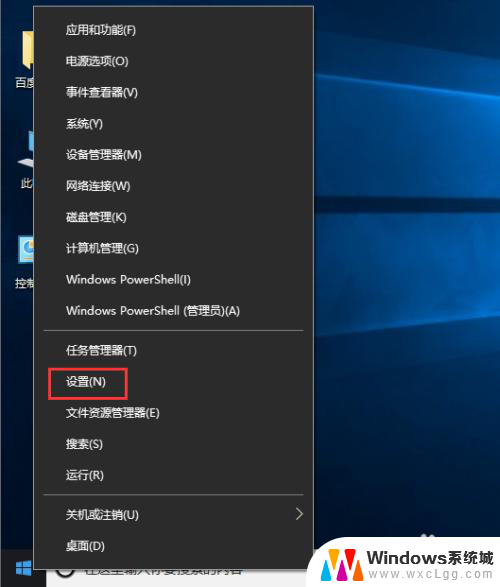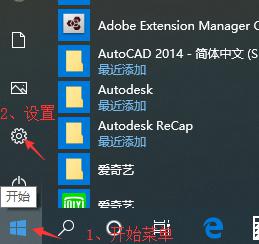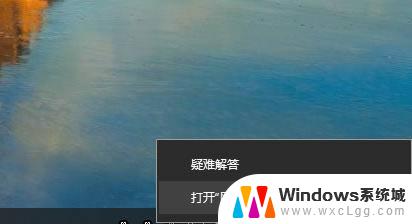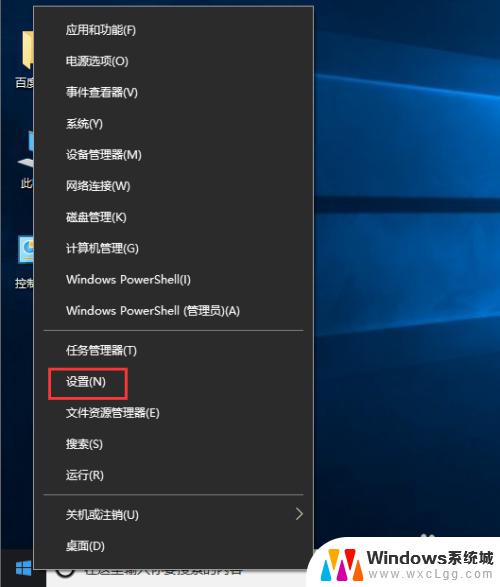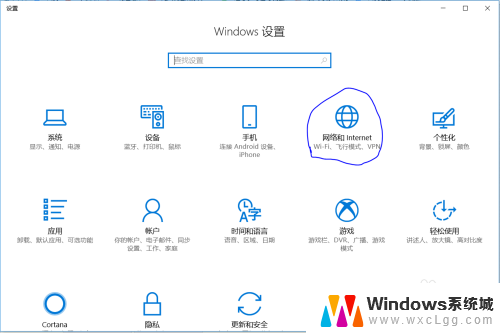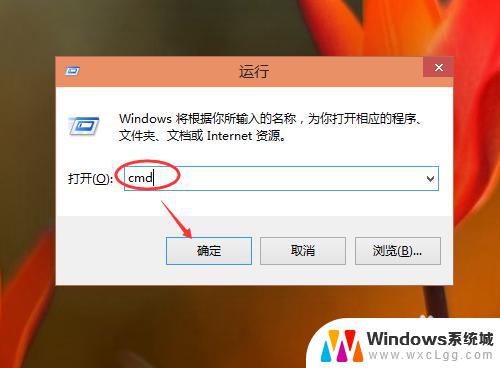win10如何修改自己的ip地址 win10电脑IP地址修改方法
更新时间:2023-10-31 09:52:51作者:xtliu
win10如何修改自己的ip地址,在使用Win10电脑时,有时候我们可能需要修改自己的IP地址,无论是为了解决网络连接问题还是为了保护个人隐私,这个过程并不复杂,Win10提供了一种简便的方法来修改IP地址。通过一些简单的步骤,我们可以轻松地更改自己的IP地址,以满足个人需求。下面将介绍一种常用的Win10电脑IP地址修改方法,让我们一起来了解一下。
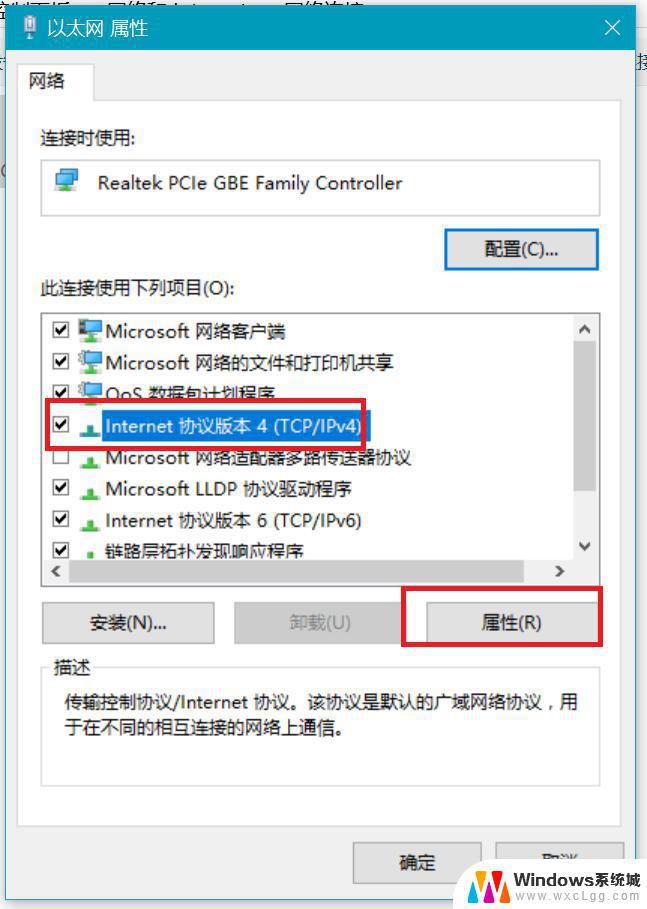
1、在电脑右下角的托盘位置有个电脑样子的网络图标,点击打开网络和Internet设置;
2、选择以太网,再点击更改适配器选项;
3、找到正在使用的网络连接,右击选择属性;
4、双击IPV4设置,选择使用下面的IP地址。输入IP后确定即可。
只要你根据以上的4个小步骤来进行操作的话,就可以非常简单的把win10电脑修改ip地址的设置方法学起来了。
以上是Win10如何更改自己的IP地址的全部内容,如果您遇到此问题,请按照本文所述的方法解决,希望本文能对您有所帮助。